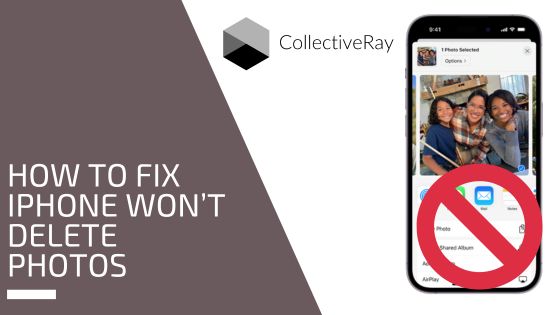
أنت تحاول حذف بعض الصور من جهاز iPhone الخاص بك لأن مساحة التخزين منخفضة. ومع ذلك، يبدو من المستحيل حذف صور الأيفون، بغض النظر عما حاولت. إذن ماذا تفعل عندما لا يقوم جهاز iPhone الخاص بك بحذف الصور؟ فيما يلي عدد من الإصلاحات.
كيف يأتي جهاز iPhone الخاص بي لن يسمح لي بحذف الصور؟
هناك عدد من الأسباب التي تجعل جهاز iPhone الخاص بك لا يسمح لك بحذف الصور:
- قضايا البرمجيات: في بعض الأحيان، قد تمنع الأخطاء البرمجية الصغيرة جهاز iPhone الخاص بك من العمل بشكل طبيعي، بما في ذلك حذف الصور.
- مشاكل المزامنة: إذا قمت بتعطيل صور iCloud وحذفت الصور من جهاز iPhone الخاص بك، ثم قمت بتمكينها مرة أخرى، فستعود الصور إلى جهاز iPhone الخاص بك.
- وضع القراءة فقط: لا يمكنك حذف الصور من جهاز iPhone الخاص بك إذا كانت في وضع القراءة فقط.
- مساحة تخزين غير كافية: قد لا تتمكن من حذف الصور من جهاز iPhone الخاص بك إذا كانت مساحة التخزين الخاصة به ممتلئة.
- متزامنة مع اي تيونز: إذا قمت بمزامنة صورك مع iTunes، فلن تتمكن من إزالتها من جهاز iPhone الخاص بك باستخدام زر "حذف".
لن يقوم iPhone بحذف إصلاحات الصور
فيما يلي عدد من الحلول المختلفة خطوة بخطوة لحل مشكلة iPhone التي لن تسمح لي بحذف الصور.
1. قم بحذف أو تعطيل استخدام iTunes أو Finder
ابدأ باستخدام كابل فعلي لربط جهاز iPhone بجهاز الكمبيوتر الخاص بك. إذا سألك iPhone ما إذا كنت تريد الوثوق بهذا الكمبيوتر، فتأكد من النقر فوق "الوثوق" وإدخال رمز المرور الخاص بك.
إذا كان نظام التشغيل الخاص بك هو macOS Mojave 10.14 أو إصدار أقدم ، أو أنك تستخدم جهاز يعمل بنظام Windows، افتح iTunes على جهاز الكمبيوتر الخاص بك أو لنظام Mac ، حدد رمز iPhone في الزاوية العلوية اليسرى من برنامج iTunes.
افتح Finder على جهاز Mac قيد التشغيل macOS Catalina 10.15 أو أحدث، ثم حدد iPhone الخاص بك من قائمة المواقع.
بعد ذلك ، انقر فوق الصور. لتبسيط هذه العملية ، ننصح فقط بمزامنة الصور من الألبومات المحددة.
ابحث عن الصور التي تريد حذفها من جهاز iPhone وقم بإلغاء تحديدها. لإنهاء العملية ، قم بمزامنة iPhone الخاص بك مرة أخرى.
وإلا ، قم بإيقاف تشغيل المزامنة تمامًا حسب لقطة الشاشة أدناه.
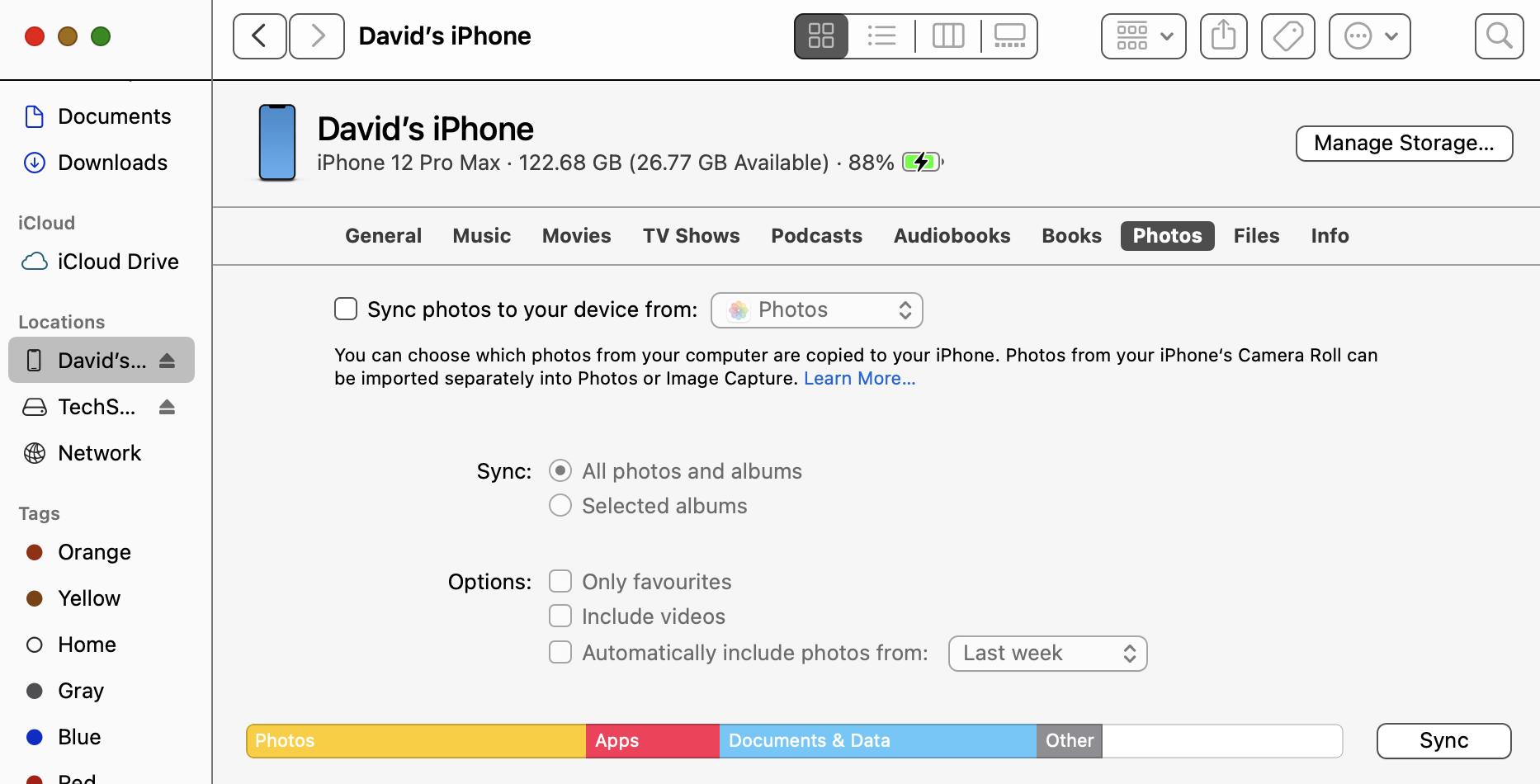
2. قم بإيقاف تشغيل iCloud Photos
الاحتمال الآخر الذي يجعل iPhone لا يحذف الصور هو إذا على iCloud النسخ الاحتياطية قيد التشغيل.
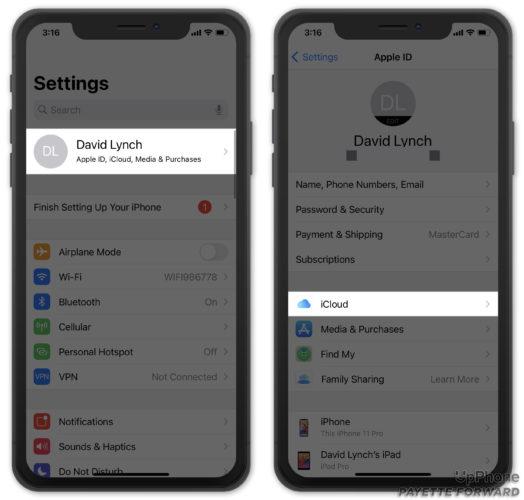
تحقق من تشغيل iCloud Photos إذا كان جهاز iPhone الخاص بك لن يسمح لك بحذف الصور.
لتعطيل هذا ، يمكنك النقر فوق اسمك في الجزء العلوي من الشاشة للوصول إلى الإعدادات. بعد ذلك ، حدد iCloud.
قم بتبديل المفتاح الموجود بجوار iCloud Photos إلى وضع إيقاف التشغيل عن طريق تحديد الصور من هذه الصفحة. 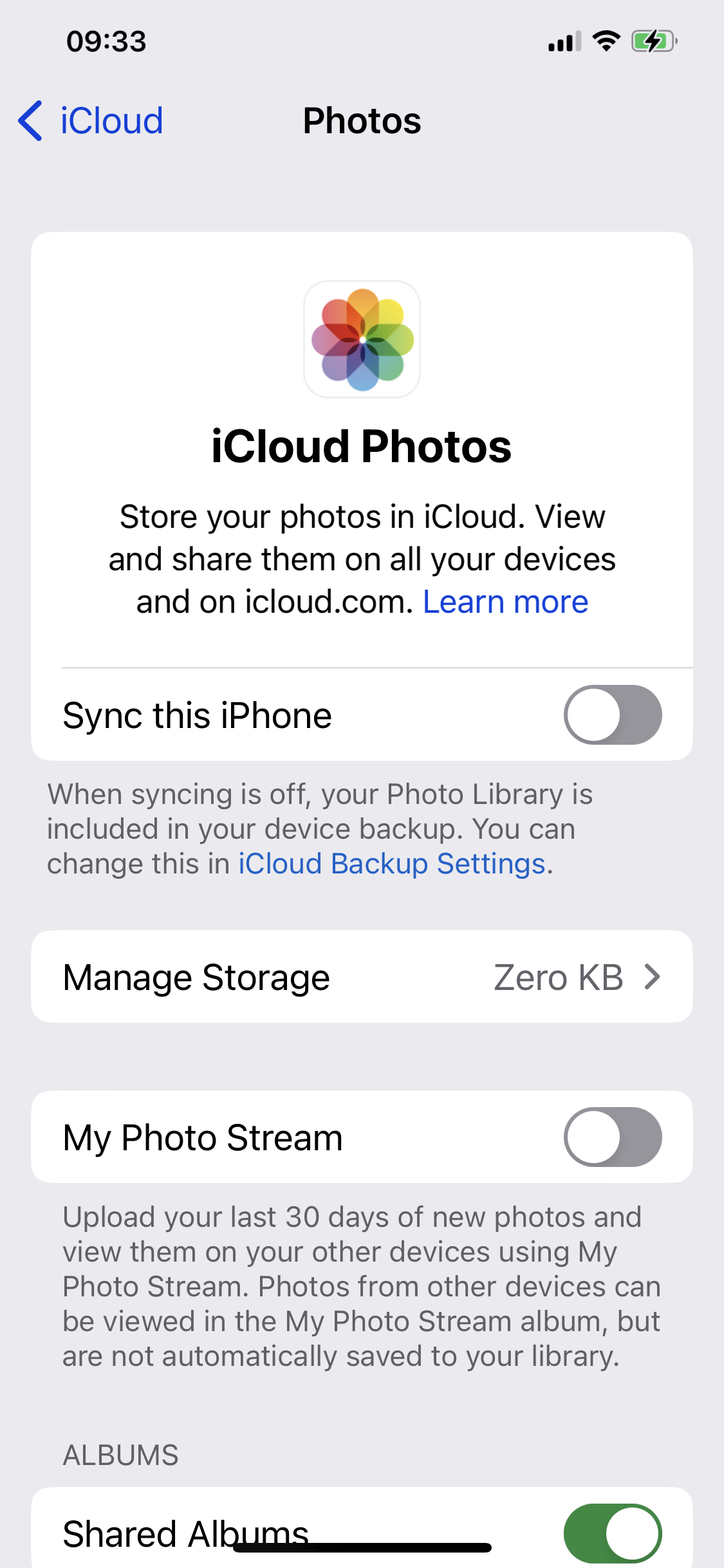
3. تعطيل وضع القراءة فقط / الصور المكررة
لن تتمكن من إزالة الصور مباشرة من جهاز iPhone الخاص بك إذا كانت في وضع القراءة فقط. لإيقاف تشغيل وضع القراءة فقط، اتبع الخطوات التالية:
- قم بتشغيل تطبيق "الصور".
- ابحث عن الصورة/الصورة التي تريد إزالتها وافتحها.
- حدد "نسخة مكررة" من القائمة بالنقر فوق النقاط الثلاث الموجودة في الزاوية العلوية اليمنى، ثم ابحث لمعرفة ما إذا كان ألبومك يحتوي على أي صور إضافية.
- احذف الصورة المكررة. يجب أن تكون الآن قادرًا على إزالة الصورة الأصلية.
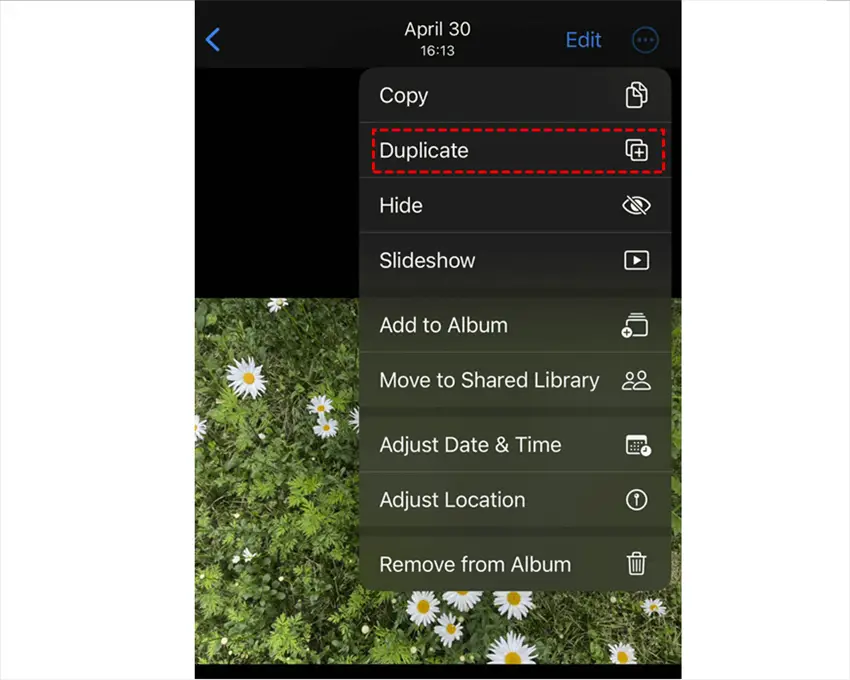
4. أعد تشغيل جهاز iPhone الخاص بك
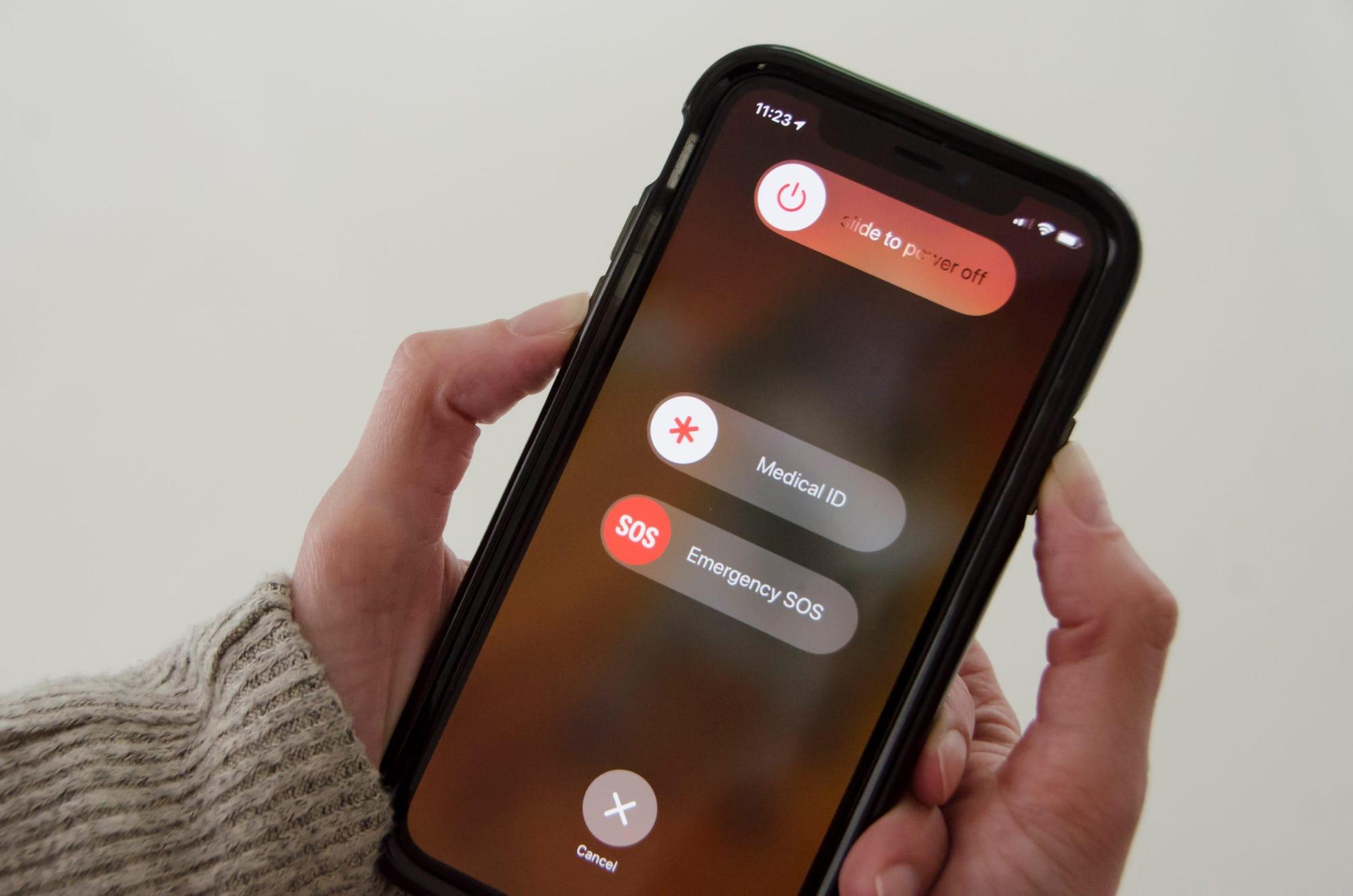
إذا لم ينجح أي من الإصلاحات السابقة، فقد يكون جهاز iPhone الخاص بك يواجه مشكلات برمجية. إن إعادة تشغيل جهاز iPhone الخاص بك هي نصيحتنا الأولى للإصلاح.
5. قم بتحديث جهاز iPhone الخاص بك
قد يتم إصلاح عدم قدرة جهاز iPhone الخاص بك على حذف الصور عن طريق تثبيت آخر تحديث لنظام iOS.
Apple تُصدر تحديثات iOS بشكل متكرر لمعالجة الأخطاء ، وإضافة ميزات وإعدادات جديدة ، ولجعل جهاز iPhone الخاص بك يعمل بشكل أفضل بشكل عام.
ابدأ بفتح الإعدادات لمعرفة ما إذا كان هناك تحديث متاح. بعد ذلك، حدد تحديث البرنامج من عام. في حالة وجود تحديث iOS.
اقتراحات تخزين iPhone
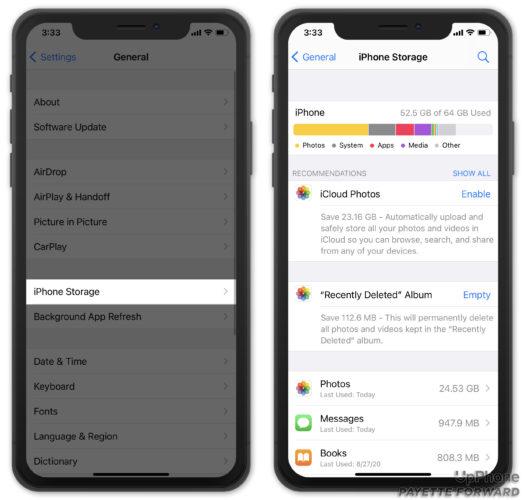
يمكنك زيادة مساحة التخزين المتوفرة في الإعدادات. انتقل إلى الإعدادات وحدد تخزين iPhone ضمن عام.
Apple يقدم عددًا من الاقتراحات لتحرير مساحة التخزين ، أحدها هو حذف الصور المحذوفة مؤخرًا نهائيًا.
اقرأ المزيد: كيفية تقسيم الشاشة على iPhone | تطبيقات تنزيل الفيديو على iPhone
لن يقوم iPhone بحذف الأسئلة الشائعة عن الصور
كيف يمكنني إزالة الصور من جهاز iPad أو iPhone الخاص بي Apple الصور؟
إذا كان Apple تطبيق الصور غير قادر على إزالة الصور ، يجب عليك استخدام موقع iCloud الإلكتروني. انتقل إلى icloud.com/photos لمعرفة المزيد. استخدام الخاص بك Apple حساب لتسجيل الدخول. ثم تصفح عبر iCloud لإزالة أي صور تريد حذفها.
لماذا لا يمكنني إزالة الصور من لفة الكاميرا على جهاز iPhone الخاص بي؟
لا يمكنك إزالة الصورة لأن جهاز iPhone الخاص بك يقوم بمزامنة صور جهاز الكمبيوتر الخاص بك مع iTunes أو iCloud أو الكمبيوتر أو الكمبيوتر المحمول أو تطبيق آخر تابع لجهة خارجية. قسم "من جهاز Mac الخاص بي" في تطبيق الصور هو المكان الذي يمكنك العثور فيه على الصور التي لا يمكنك حذفها. أثناء تخزين الصور التي تمت مزامنتها من جهاز الكمبيوتر الخاص بك في قسم "من جهاز Mac" ، يتم تخزين الصور الملتقطة بجهاز iPhone الخاص بك في Camera Roll.
من فضلك قم اترك أ مفيد علق بأفكارك ، ثم شارك هذا على مجموعة (مجموعات) Facebook الخاصة بك الذين قد يجدون هذا مفيدًا ودعونا نحصد الفوائد معًا. شكرا لك على المشاركة ولطفك!
تنويه: قد تحتوي هذه الصفحة على روابط لمواقع خارجية للمنتجات التي نحبها ونوصي بها بكل إخلاص. إذا قمت بشراء منتجات نقترحها ، فقد نربح رسوم إحالة. لا تؤثر هذه الرسوم على توصياتنا ولا نقبل مدفوعات للمراجعات الإيجابية.


